
VLCは、人気のあるオープンソースのマルチメディアプレーヤーおよびストリーミングメディアサーバーです。クロスプラットフォームであり、事実上すべてのマルチメディアファイル、DVD、オーディオCD、およびさまざまなストリーミングプロトコルを再生できます。
このチュートリアルでは、CentOS7にVLCメディアプレーヤーをインストールする方法について説明します。
前提条件#
パッケージをインストールするには、sudoアクセス権を持つユーザーとしてログインする必要があります。
CentOSにVLCメディアプレーヤーをインストールする#
VLCパッケージは、RPMFusionリポジトリで入手できます。
RPM Fusionリポジトリは、EPELリポジトリに依存しています。システムでEPELリポジトリが有効になっていない場合は、次のように入力して有効にします。
sudo yum install epel-release次に、次のコマンドを実行して、RPMFusionフリーソフトウェアリポジトリを有効にします。
sudo yum install https://download1.rpmfusion.org/free/el/rpmfusion-free-release-7.noarch.rpmリポジトリが有効になったので、次のコマンドを使用してVLCパッケージをインストールできます。
sudo yum install vlc vlcの代わりにGUIなしでヘッドレスサーバーを実行している場合 vlc-coreをインストールします パッケージ。 完了すると、すべてのコーデック、セキュリティと重大なバグ修正、および光メディアサポートがCentOSデスクトップにインストールされた最新のメジャーVLCバージョンが得られます。この記事を書いている時点で、VLCメディアプレーヤーの最新の安定バージョンはバージョン3.0.6です。
vlc と入力して、コマンドラインからVLCプレーヤーを起動できます。 または、VLCメディアプレーヤーアイコンをクリックします(アプリケーション→サウンドとビデオ→VLCメディアプレーヤー 。
VLCを初めて起動すると、次のようなウィンドウが表示され、VLCのプライバシーとネットワークアクセスポリシーに関する情報が示されます。
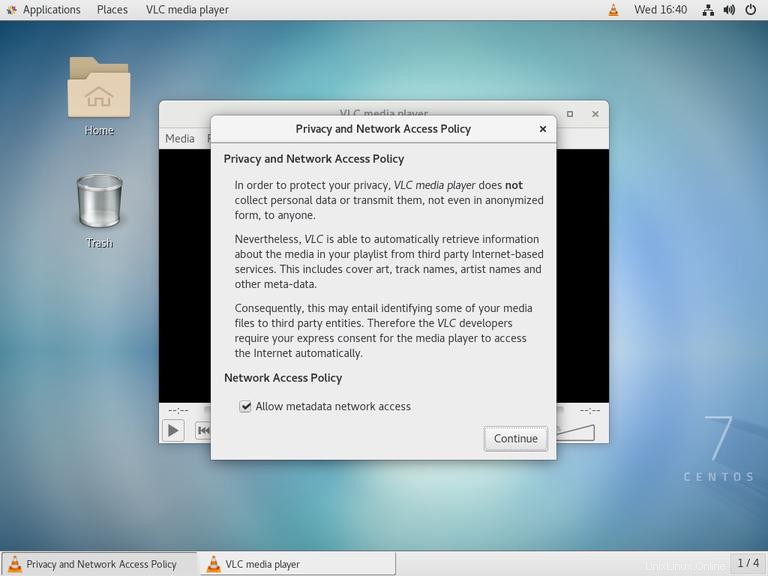
VLCをデフォルトのメディアプレーヤーとして設定する#
CentOS 7でVLCをデフォルトのメディアプレーヤーとして設定するには、[アクティビティ]画面を開き、「デフォルトのアプリケーション」を検索してクリックします。
[デフォルトのアプリケーション]ウィンドウが開いたら、[音楽とビデオ]ドロップダウンで[VLCメディアプレーヤー]を選択します。
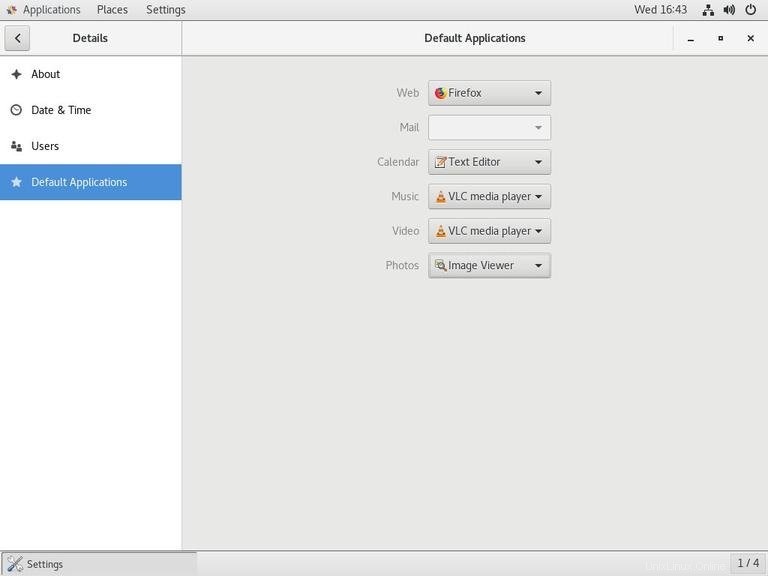
新しいバージョンがリリースされたら、デスクトップのソフトウェア更新ツールを使用するか、標準の yum update を実行して、VLCパッケージを更新できます。 端末のコマンド:
sudo yum update vlc